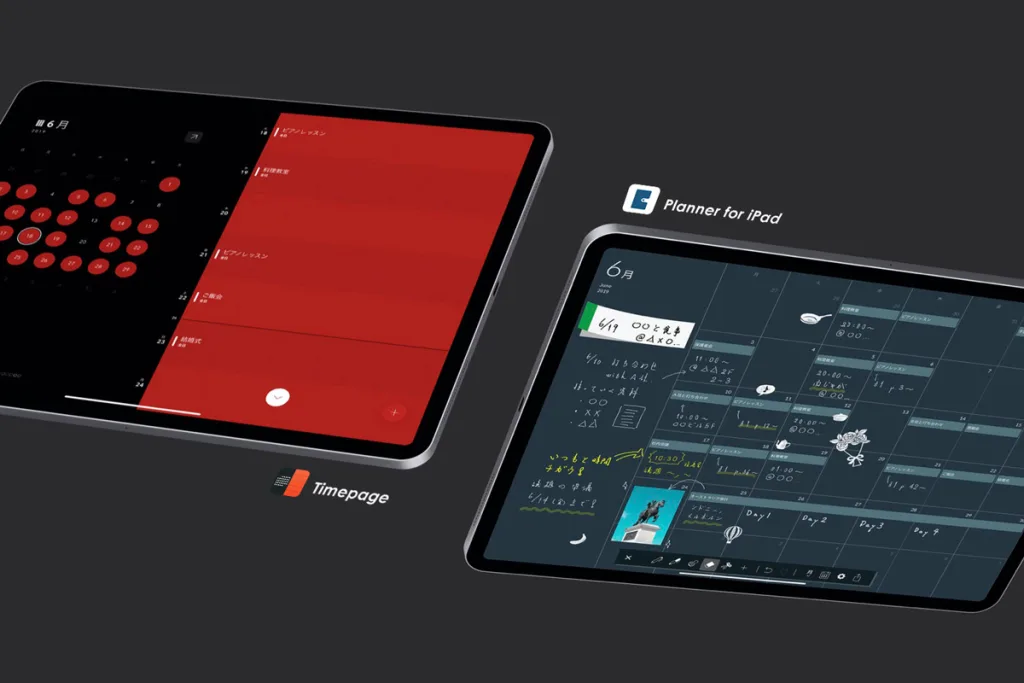使ってわかった、 iPad miniが最適な場面
気軽に持ち運べるデジタル手帳として
アップル謹製のデバイスだけあって、 iPad miniにできることは多岐にわたる。 しかし10インチに及ぶ他のiPadとは異なり、 7.9インチと小柄な筐体の使い道はかえってシンプルだ。
iPad miniのアドバンテージは掌に収まるサイズ感と約300gというその軽さである。 故にどのiPadよりも気軽に持ち出し、 連れ回すことができる。
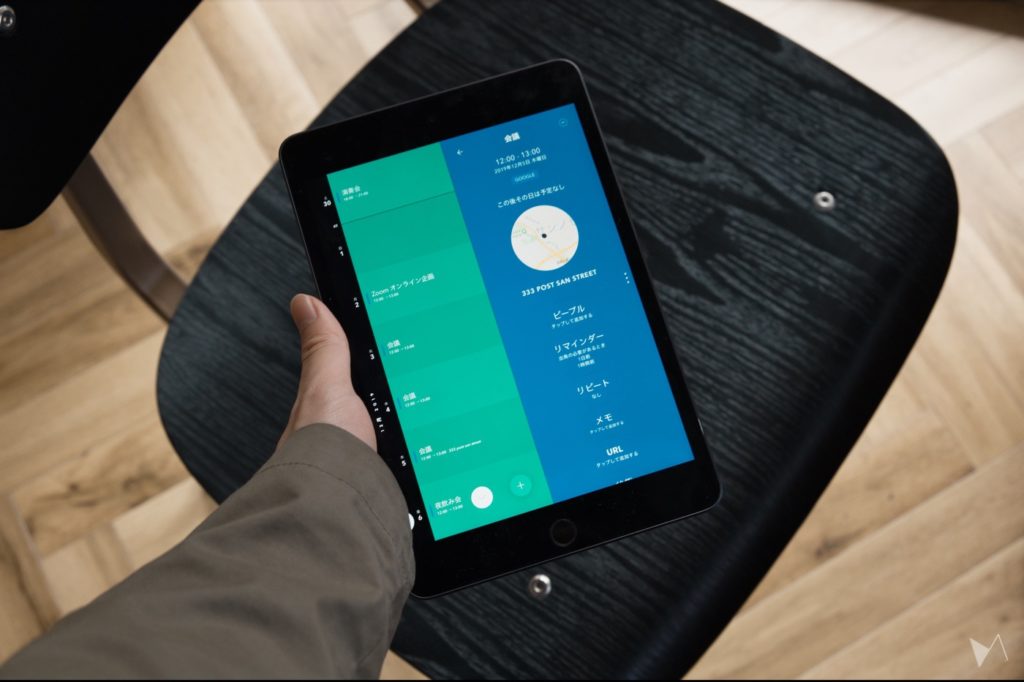
PHOTOGRAPH BY KUJO HARU
そう言われても実際に使ってみないことには、 どう便利なのか皆目検討もつかない。 とりあえず初めは 「紙の手帳よりも無骨だがちょっぴり優秀な秘書」 くらいに思って使ってみよう。
一口にスケジュール管理といっても、 いわゆるアナログ手帳のような見た目をしたものからデジタルの強みを存分に活かしたものまで様々なアプリが存在する。 たとえば、 以前Kissanaduでは 「Timepage」 と 「Planner for iPad」 という2つの手帳アプリを紹介した。
「Timepage」 はモレスキンがiOS向けに開発した美しい電子手帳アプリで、 余分な機能を削ぎ落としたシンプルなUIと直感的な操作性が強みである。 対して 「Planner for iPad」 では写真やふせんを貼りつけたり、 Apple Pencilでカレンダーに書き込みをしたりとアナログ手帳に近い予定管理が可能だ。
このように幾つものオプションから自分にあったスタイルを選択できるのは紙の手帳になかった魅力であり、 その過程自体も楽しみの一つになる。
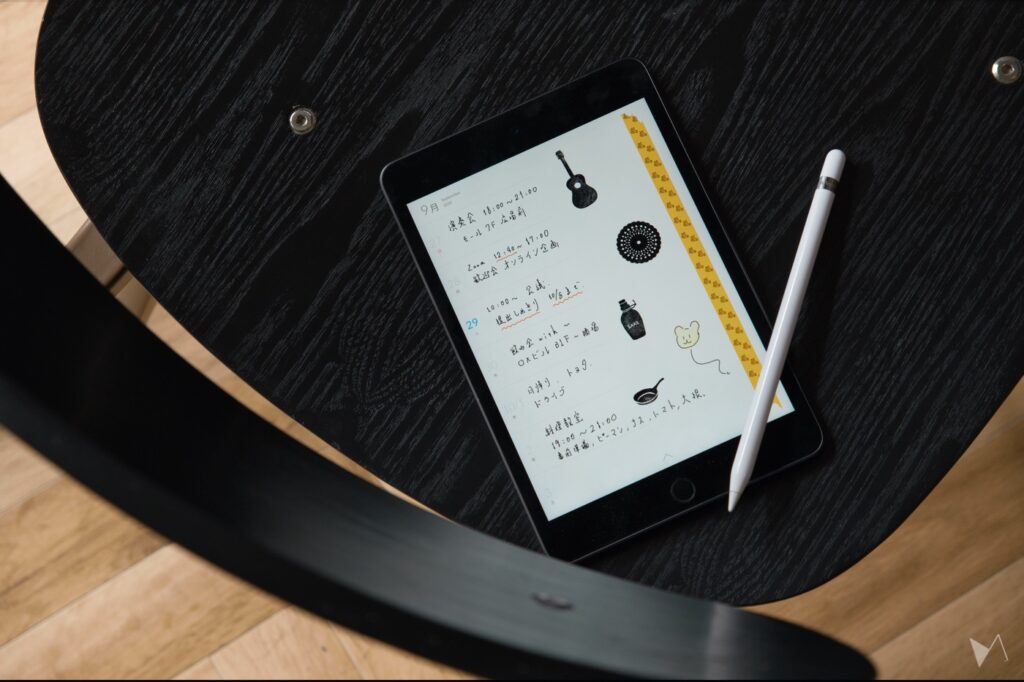
アナログとデジタルの良いとこどり、 カラーテーマやリフィルなどカスタマイズ性も魅力な 「Planner for iPad」 。 PHOTOGRAPH BY KUJO HARU
とりわけ、 iPad miniはこういう類のアプリと相性が良い。 第一に片手で持てて、 使わない時はポケットに入れることができる。 そしてスマホの画面サイズでは窮屈すぎて難しかったカレンダーの一覧表示ができる。
Apple Pencilを使えば手書きのメモだってとれるのだ。 取り回しの良さが求められる日々の相棒として、 iPad miniは必要な要素を漏れなく押さえているといえよう。
携帯用の電子書籍端末として
シンプルに手帳として使うのは良いが、 軽量さを活かして移動中に漫画や小説を読むのもまた8タブの醍醐味である。
場面によって見やすさが変わるデジタルペーパーと違って、 iPad miniなら違和感なく画面内のコンテンツに没入することができる。
さらにTrue Tone技術により環境に合わせて画面の色合いを自動調整してくれるので、 暖色に寄りがちなカフェやホテル等でも目に負担をかけず読書を楽しめる。
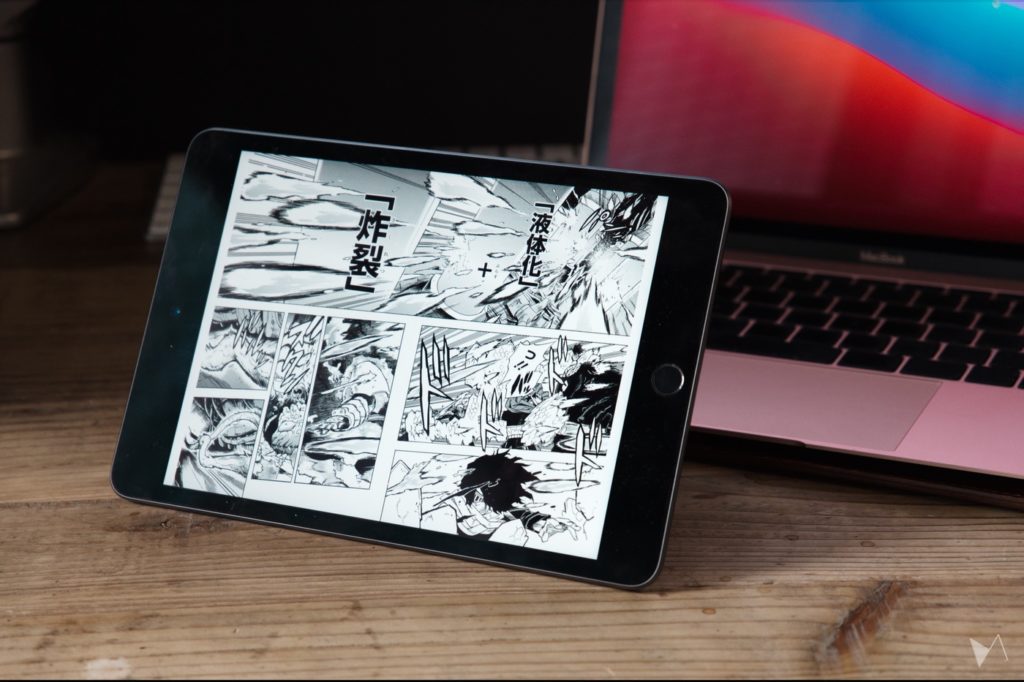
Kindleの電子書籍や、 自炊した漫画を楽しむのに適したサイズ。 PHOTOGRAPH BY KUJO HARU
iPad miniを買ってからというもの、 移動中の車内にKindle Unlimitedで電子書籍を読むのがルーティンになっている。
スマートフォンとiPad miniでは1ページに入る情報量が桁違いだ。 文庫本や漫画の大きさなら、 目を凝らしたりズームで拡大したりせずとも全画面で楽しめる。
まるで実際の本を手にとっているかのように、 自然な感覚で読めるのが8タブの良いところである。
iPad、 モニターのサブディスプレイとして
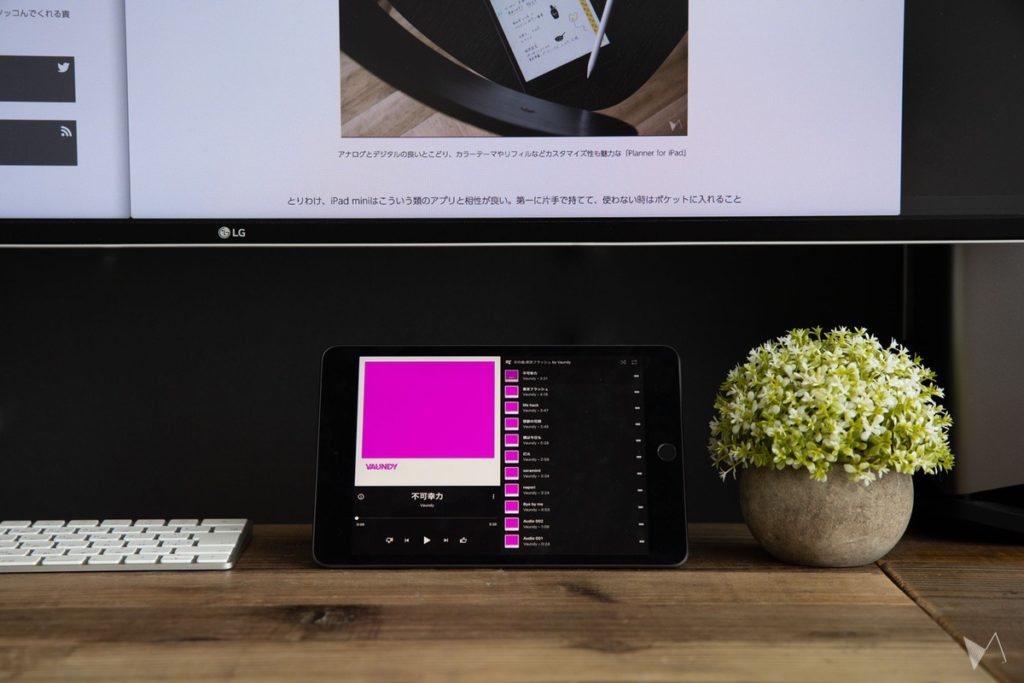
モニター下のサブディスプレイ。 YoutubeやSpotifyを開いて、 ながら作業のお供にしよう。 PHOTOGRAPH BY KUJO HARU
既にPCやiPadを持っている人は、 サブ機としてiPad miniを導入してみるのはいかがだろうか。
もし貴方がMacユーザーなら、 「Sidecar」 という機能を使うことでiPadをMacのサブディスプレイにできる。 iPadの二台運用だって全く不思議じゃない。
狭い画面をスプリット・ビューでむりくり分割するよりも、 例えばiPad miniで教科書を開きながらもう一台のiPadでノートをとるほうがかえって合理的かもしれない。
最近ではディスプレイ付のスマートスピーカー(アマゾンのEcho ShowやグーグルのNest Hubなど)が存在するが、 iPad miniにも似たような使い方ができる。
MacBookの横に置いて、 Youtubeを流しながら作業するのがお気に入りのスタイルだ。 ただし上下2つのスピーカーは貧弱で、 正直音の質や迫力にはある程度目をつむらねばならない。

iPadのサブディスプレイに。 PHOTOGRAPH BY KUJO HARU
広告/Advertisement
強力なCPUで作業もゲームもサクサク
前代のiPad mini 4から大きく進化した点は、 性能の主たるCPUがA8からA12 Bionicになったことである。 A12はiPhone XS/XS Maxに積まれているものと同じもので、 GeekBenchではiPad mini 4の3倍近い性能値を叩き出している。
グラフィック性能も大幅に向上しており、 特に3Dゲームなど負荷の大きいジャンルでその効果を実感できる。
最新の第8世代iPadと並び、 iPad miniが有線のイヤホンジャックを搭載する貴重なモデルであることも忘れてはならない。 大画面で遅延なくリズムゲームがしたいならiPad miniはベストな選択肢の一つである。

iPad miniで 「Muse Dash」 をプレイ。 iPhoneでは窮屈に、 iPadでは間抜けに見えてしまうゲームも、 miniならちょうど良いサイズ感で楽しめる。 PHOTOGRAPH BY KUJO HARU
8インチという独特な画面サイズも根拠の一つだ。 ごく一般のスマートフォンと比べてちょっと画面が広くなったにすぎないのだが、 4〜6インチの平面に収まるべく無理に詰め込まれたスマホゲームの数々がiPad miniの画面上でこそ真価を発揮するというのだから皮肉な話である。
音ゲーは人差し指派のボクに限って言うなら、 「デレステ」 や 「Muse Dash」 をiPad miniでプレイする環境こそまさに理想であって、 スマホでは得られないリッチなゲーム体験をもたらしてくれた。
スタイラスは使えるが、 第2世代Apple Pencilに非対応
iPad miniで手書きのノートやメモをとりたいなら、 別売のApple Pencil(第1世代)か対応するサードパーティー製のスタイラスを購入する必要がある。
他のモデルに目を向ければ、 iPad Air・Proは本体に磁力でくっつけるだけで充電可能な第2世代のApple Pencilに対応しているが、 最新のiPad miniではその恩恵を享受することができない。

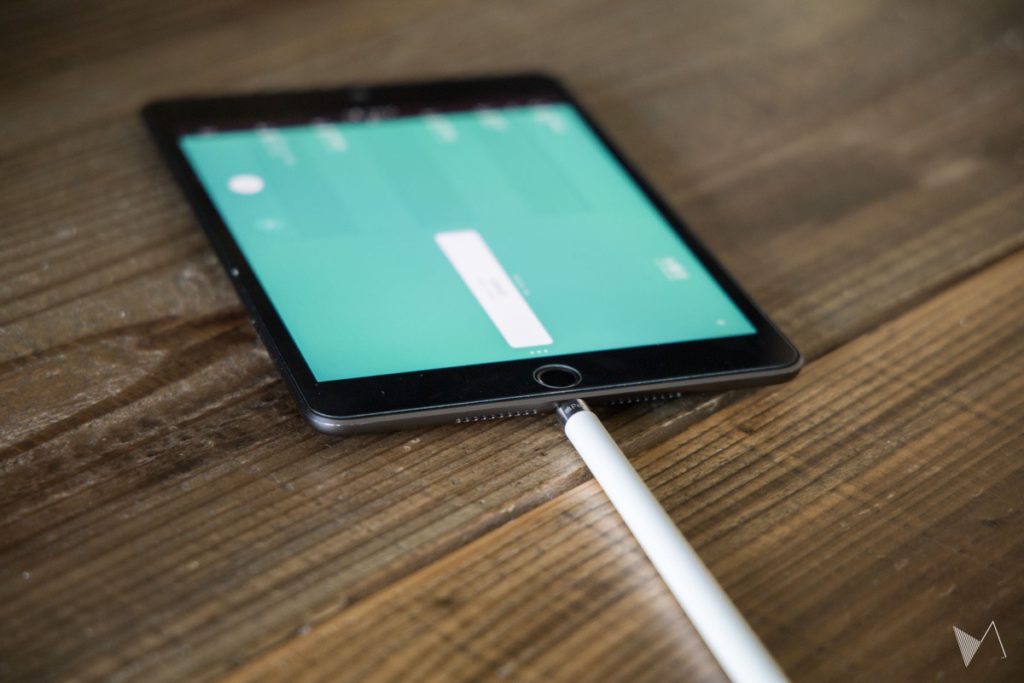
スマートに給電できるiPad Air・Proと異なり、 第1世代Apple Pencilの充電はなんともユニーク。 PHOTOGRAPH BY KUJO HARU
第1世代Apple Pencilは電池を積まない給電式なので、 バッテリーが切れるたびiPad本体に直接挿すか、 lightningケーブルをアダプターに繋ぐかして充電しなければならない。 第2世代の使い心地を知ってしまうと、 この不便さにどうしても歯痒くなってしまう。
幸いなことに、 Apple Pencilの代替としてサードパーティー製を選ぶこともできる。
たとえばLogicool 「Crayon」 はアダプターを介さずにLightningケーブルで直接充電ができるほか、 ペアリング操作が不要で電源ボタンでON/OFFの切り替えができたりと使い勝手に優れる点が多い(そして純正品より廉価である)。
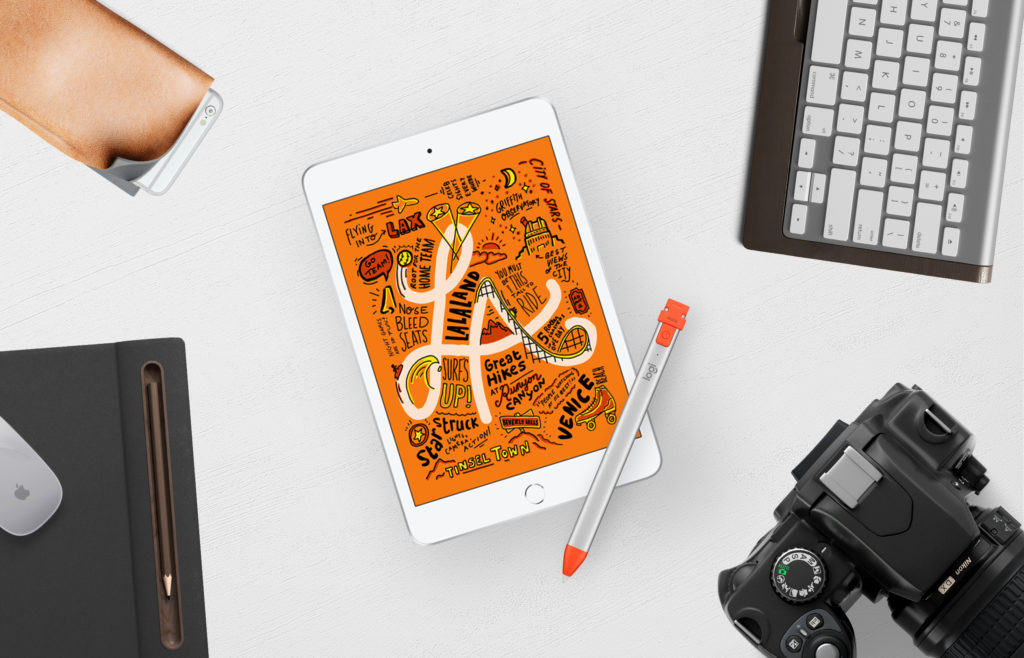
iPad miniとLogicool 「Crayon」 の相性は良好。 IMAGE BY KUJO HARU
そもそもiPad mini×スタイラスのユースケースで主となるのはハンドライティングなのであって、 イラスト制作やドローイングのように精緻な操作が求められる場面はそれほど多くない。
そう考えると、 有体にいってApple Pencilの性能にiPad miniは分不相応、 言い換えればもう少し安価なサードパーティー製のスタイラスが最も適しているのではないかと思う。
広告/Advertisement
合わせ技が得意な唯一のiPad
一年以上使ってみて気づいたことがある。 iPadの実力に全幅の信頼をおけない人は、 あえてiPad miniを選んだ方が良いのかもしれない。
というのも、 筆者は勉強や執筆で出先のカフェを頻繁に利用するのだが、 どうもボクの作業は小柄な丸テーブルと相性が悪いようで、 最近はコンセントの近いカウンター席を選ぶ傾向にある。
ところがそのカウンターですら大半はパソコン一つ置くのがやっとの広さで、 ましてやノートやら参考書やらを広げようものならとんだ迷惑客になってしまうのだ。
ボクが普段使っているiPad Proは便利なデバイスだが、 例えば参考書を傍に置きながらiPadでノートをとるように、 iPad一台では完結しない作業も多い。 にも関わらず、 10インチを超えるタブレットは大抵それ一台で卓上を占領してしまうから困りものである。
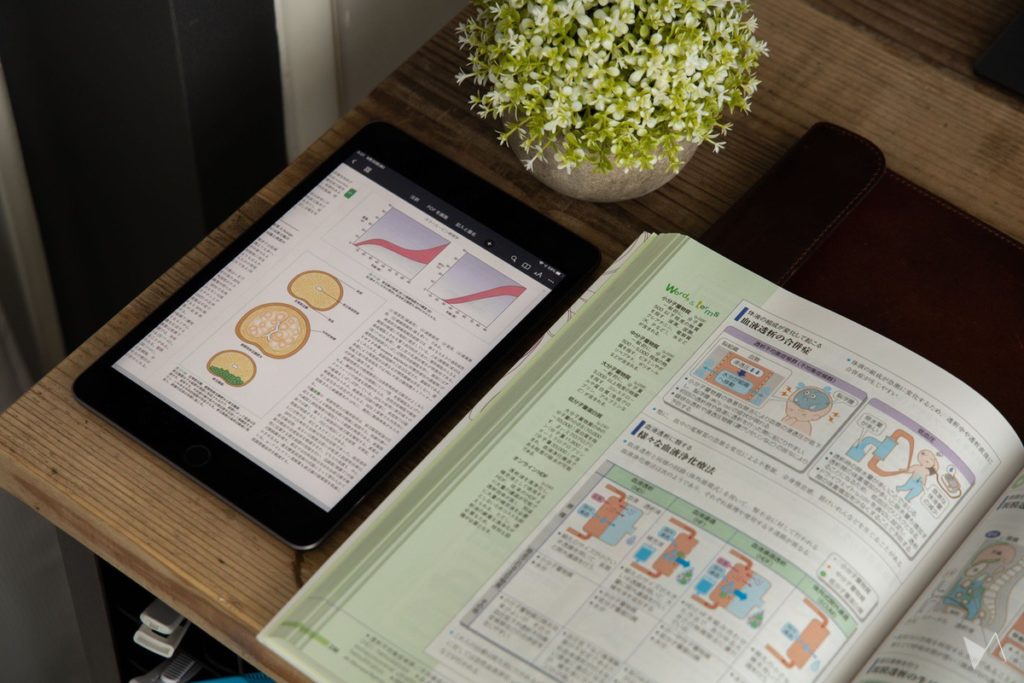
iPad miniの絶妙なサイズ感が、 狭いスペースでも合わせ技を可能にする。 PHOTOGRAPH BY KUJO HARU
iPad Pro一台ですべてをこなす気概とスキルがあるのなら、 それも許容できるのだろう。 ところが狭いスペースでも紙媒体と共存可能なiPad miniなら、 もっと柔軟な使い方ができるとは思わないだろうか。
悪く言えば優柔不断、 一方でアナログとデジタルの 「良いとこどり」 とも言える。 いずれにしても、 8タブならではの特徴であることに間違いはない。
アクセサリで作業性を高めることは可能だが、 無理は否めない
iPad miniは純正のスマートキーボードに対応しないが、 iPad OSの恩恵によりトラックパッドやサードパーティー製のマウス・キーボードを使用することができる。
ところが現実的にみれば、 割り切った使い方でこそ活きるのが 「iPad mini」 というデバイスであって、 それ一台に全てを頼りきるのは得策でない。
どちらかと言えばPDFの閲覧や動画コンテンツの視聴などパッシブな用途に向いているのがiPad miniだ。 能動的なタスクは、 こなすことはできる。 こなすことはできるが、 他のデバイスを差し置いてあえてiPad miniを選ぶ理由が見当たらない。 周辺機器を揃えて効率を高めたとしても、 やはりどこかで無理をしている感がある。

作業効率を第一に考えるなら、 iPad miniは適格でない。 PHOTOGRAPH BY KUJO HARU
8インチという画面サイズが、 今度は致命的な欠点となってしまう。 iPadOSが売り文句の一つであるスプリットビュー(画面分割)も、 iPad miniの大きさでは存分に活かしてやれない。
「Word」 や 「Pages」 などのエディターアプリも 「Excel」 も 「PowerPoint」 も、 8インチという限られたスペースにその実力を縛られてしまう。
コーディングアプリを開いた時に(横向きにしても)幅が足りず改行してしまう有様には目も当てられなかった。 これらの体験を踏まえると、 iPad miniを作業デバイスとして使うには一定の限界があると言わざるを得ない。
広告/Advertisement
クラシックなデザインは好みだが、 現代的ではない

iPadといえばこのデザイン、 だった時代も終わりを迎えようとしている。 PHOTOGRAPH BY KUJO HARU
美術的な側面はどうしても主観的な議論になりがちだが、 「デザインの新旧に価値の優劣はない」 というのがボクの持論だ。
初代の登場から8年、 iPad miniのデザインは殆ど変化を見せていない。 ディスプレイ下の中央に配置された物理式のホームボタンは今になって見ると野暮ったさを感じるが、 スマホ創成期の世代であれば誰もが一度は慣れ親しんだはずの代物なのだ。
画面の上下を占める極太のベゼルには、 しかしながら取り払ってしまいたい欲求を隠しきれない。 その分だけ本体サイズが小さくなれば、 iPad miniの美点たる携帯性もより強化されるはずなのだ。
そうして仮にホームボタンが失われたとして、 代わりに画面埋め込み式の指紋認証を採用すべきとか、 「Pro」 のようにFace ID(顔認証)を搭載すべきだとか様々な意見はあるが、 電源ボタンにTouch IDを埋め込んだ新しいiPad Airをみる限り、 我々が予想するものとは異なる回答を提示するかもしれない。
フォルダブルに喰われない価値を見出せるか

フォルダブルに取って代わられるか、 それともこれまで通り 「8タブ」 というニッチな市場を牽引していくのか。 PHOTOGRAPH BY KUJO HARU
2020年のテック業界で注目を浴びたジャンルの一つに、 折り畳み式のスマートフォン端末、 いわゆる 「フォルダブル(Foldable)」 がある。 Samsungは不具合の多かった初代の欠点を修正しブラッシュアップした 「Galaxy Fold 2」 を発表し、 Huaweiは機構の異なる 「Mate Xs」 でこれを迎え撃つ状況だ。
採算度外視でロマンに振り切ったフォルダブルは以前にも存在したが、 今やその構想が技術・コスト面で現実的に実現可能な段階にきており、 故にこれから数年で本格的な需要を見越したモデルが増えていく可能性がある。
フォルダブル全体を牽引してきた2機種だが、 「畳んだ時はスマートフォン、 開けばちょっと小さなタブレット」 というコンセプトはFold 2とMate Xsで共通していて、 いずれも開くとiPad miniに匹敵する8インチ近いディスプレイで使い手を圧倒してくれる。
すなわち、 スタイラスさえ用意すれば 「できること」 はiPad miniと同等かそれ以上に及ぶポテンシャルを秘めているわけだ。

開くと7.6インチになるフォルダブルスマートフォン 「Galaxy Fold 2」 。 PHOTOGRAPH BY SAMSUNG
そうなれば、 残るiPad miniの優位性は価格の安さとソフトウェア(=iPad OS、 他のAppleデバイスとの連携)に集約されるだろう。 少なくとも現時点でフォルダブルの普及率は極めて低く、 非現実的な価格をみても未だ嗜好品の域を抜けないのが実際だ。
ところが、 技術が向上し今後数年で(少なくとも10万円前後まで)価格が落ち着いてきたとしたら、 その特性すら失われてしまうかもしれない。 「8タブ」 が今後生き残っていくには、 フォルダブルの完全な下位互換となる未来を避けるほかないだろう。 先行き不安なiPad miniの未来を、 それでも期待を込めて見守っていきたい。
SOURCE



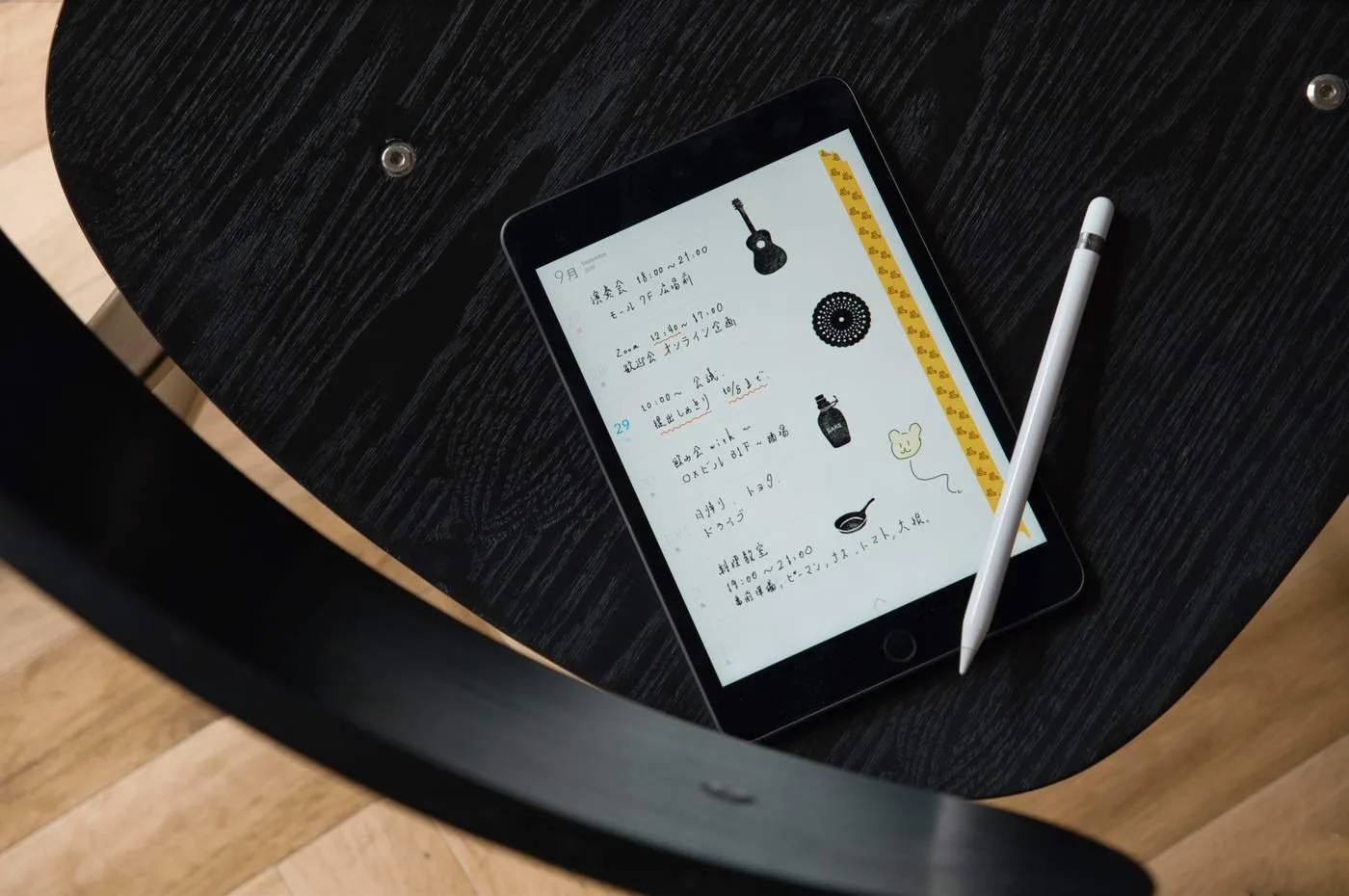
 九条ハル
九条ハル